Deine SEO-Einstellungen anpassen
14 min
In diesem Artikel
- Auf deine SEO-Einstellungen zugreifen
- SEO-Grundeinstellungen anpassen
- Einstellungen für Social Sharing anpassen
- URL-Strukturen für Produkt- und Blogbeitragsseiten anpassen
- Markup für strukturierte Daten anpassen
- Zusätzliche Meta-Tags anpassen
- Standard-SEO-Einstellungen zurücksetzen
- SEO-Einstellungen einzelner Seiten bearbeiten
- SEO-Einstellungen mehrerer Seiten gleichzeitig bearbeiten
Deine SEO-Einstellungen sind der Ort, an dem du Zeit sparen kannst, indem du die gleiche SEO-Logik auf viele Seiten gleichzeitig anwendest. Anstatt die individuellen Einstellungen jeder Seite zu bearbeiten, kannst du die Einstellungen anpassen, die für ganze Bereiche deiner Website gelten. Auf diese Weise kannst du eine systematische SEO-Strategie viel schneller erstellen.
Wix erstellt automatisch Standard-SEO-Einstellungen für alle Seiten deiner Website, je nach deren Typ (z. B. Produkte, Hauptseiten usw.). Diese Einstellungen basieren auf gängigen SEO-Best Practices und beinhalten grundlegende Meta-Tags und andere erweiterte Einstellungen, die du an deine Bedürfnisse anpassen kannst.
Auf deine SEO-Einstellungen zugreifen
Du kannst deine SEO-Einstellungen anpassen, indem du sie in deinem SEO-Dashboard aufrufst.
So greifst du auf deine Einstellungen zu:
- Öffne den Bereich Suchmaschinenoptimierung in deiner Website-Verwaltung.
- Scrolle nach unten zu Tools & Einstellungen.
- Klicke unter SEO-Einstellungen auf Zu SEO-Einstellungen gehen.
- Wähle den Seitentyp, den du bearbeiten möchtest.
Hinweis: Du siehst nur Optionen für Seiten, die Teil deiner Website sind. Wenn du beispielsweise Wix Stores hinzugefügt hast, siehst du eine Option zum Anpassen der Einstellungen für Produkte.
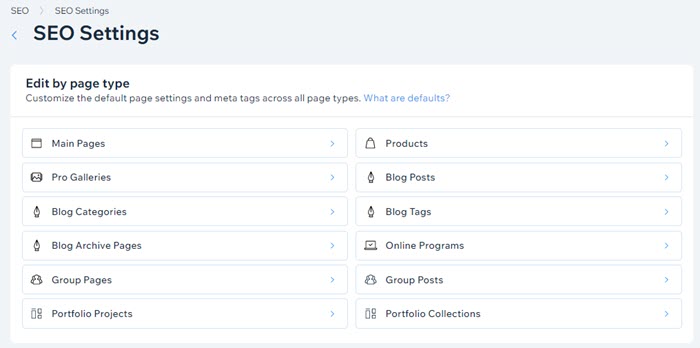
- Klicke neben den entsprechenden SEO-Einstellungen auf Bearbeiten, um sie anzuzeigen oder zu bearbeiten.
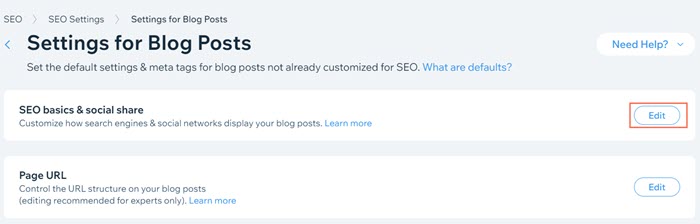
SEO-Grundeinstellungen anpassen
Du kannst den Titel-Tag und die Meta-Beschreibung deiner Seiten anpassen und Suchmaschinen erlauben, sie im Bereich der SEO-Grundeinstellungen zu indexieren. Verwende statischen Text, um den gleichen Titel und die gleiche Beschreibung auf jede Seite anzuwenden, oder verwende Variablen, um Regeln mit unterschiedlichen Werten für jeden Bereich oder jede Seite deiner Website zu erstellen.
So bearbeitest du deine SEO-Grundeinstellungen:
- Öffne den Bereich Suchmaschinenoptimierung in deiner Website-Verwaltung.
- Scrolle nach unten zu Tools & Einstellungen.
- Klicke unter SEO-Einstellungen auf Zu SEO-Einstellungen gehen.
- Wähle den Seitentyp, den du bearbeiten möchtest.
Hinweis: Du siehst nur Optionen für Seiten, die Teil deiner Website sind. Wenn du beispielsweise Wix Stores hinzugefügt hast, siehst du eine Option zum Anpassen der Einstellungen für Produkte. - Klicke neben Grundlagen & Social Sharing auf Bearbeiten.
- Passe die SEO-Grundeinstellungen an:
Title-Tag
Meta-Beschreibung
Suchmaschinen erlauben, deine Seite(n) zu indexieren
7. Klicke auf Speichern.
Hinweis:
Viele Seitentypen zeigen ein Seiten-URL-Feld an, um die URL-Slug-Struktur der Seiten anzuzeigen. Fahre mit dem Mauszeiger über das Info-Symbol, um mehr über die URL des spezifischen Seitentyps zu erfahren.
Einstellungen für Social Sharing anpassen
Passe an, wie deine Seiten in sozialen Netzwerken wie Facebook, Instagram und X (Twitter) erscheinen. Du kannst die Social-Sharing-Einstellungen bearbeiten, um die gleichen Regeln für Titel, Beschreibung und Bild zu verwenden, die angezeigt werden, wenn jemand deine Seite teilt. Du kannst auch separate X (Twitter)-Einstellungen verwenden, um einen anderen Titel, eine andere Beschreibung und ein anderes Bild für Seiten anzuzeigen, die du auf X (Twitter) teilst.
So passt du deine Social-Sharing-Einstellungen an:
- Öffne den Bereich Suchmaschinenoptimierung in deiner Website-Verwaltung.
- Scrolle nach unten zu Tools & Einstellungen.
- Klicke unter SEO-Einstellungen auf Zu SEO-Einstellungen gehen.
- Wähle den Seitentyp, den du bearbeiten möchtest.
Hinweis: Du siehst nur Optionen für Seiten, die Teil deiner Website sind. Wenn du beispielsweise Wix Stores hinzugefügt hast, siehst du eine Option zum Anpassen der Einstellungen für Produkte. - Klicke neben Grundlagen & Social Sharing auf Bearbeiten.
- Scrolle nach unten zu Social share und passe die relevanten Einstellungen an:
Teilen auf Social Media
X (Twitter)
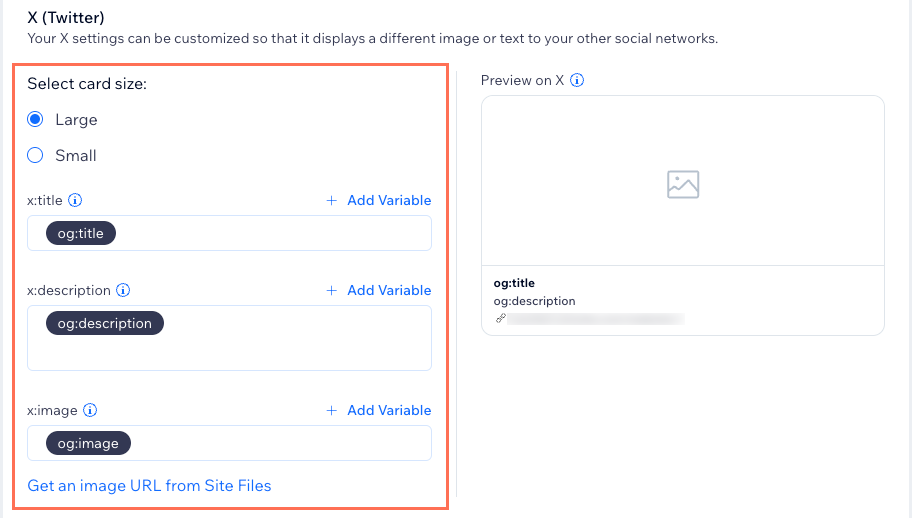
URL-Strukturen für Produkt- und Blogbeitragsseiten anpassen
Wenn du Wix Stores oder Wix Blog auf deiner Website hast, kannst du die URL-Strukturen deiner Produkt- und Beitragsseiten anpassen. Dies hilft Suchmaschinen, den Inhalt besser zu verstehen. Erfahre mehr über das Anpassen der URL-Struktur deiner Seite.
Tipp:
Suchmaschinen empfehlen die Verwendung einer einfachen Struktur, die für deine Website-Besucher leicht verständlich ist. Mehr erfahren über Empfehlungen von Google für die Slug-Struktur.
So passt du URL-Strukturen für eine Produkt- oder Blogbeitragsseite an:
- Öffne den Bereich Suchmaschinenoptimierung in deiner Website-Verwaltung.
- Scrolle nach unten zu Tools & Einstellungen.
- Klicke unter SEO-Einstellungen auf Zu SEO-Einstellungen gehen.
- Wähle Produkte oder Blogbeiträge unter Nach Seitentyp bearbeiten aus und passe die relevanten URLs an.
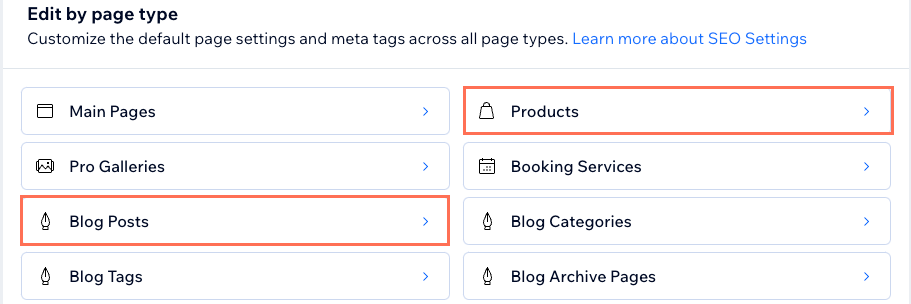
- Klicke neben Seiten-URL auf Bearbeiten.
- Klicke auf das Feld URL-Struktur und bearbeite die URL. Klicke auf + Variable hinzufügen, um der URL-Struktur einen dynamischen Wert hinzuzufügen.
Hinweis: Deine URL-Struktur muss mindestens eine Variable enthalten.
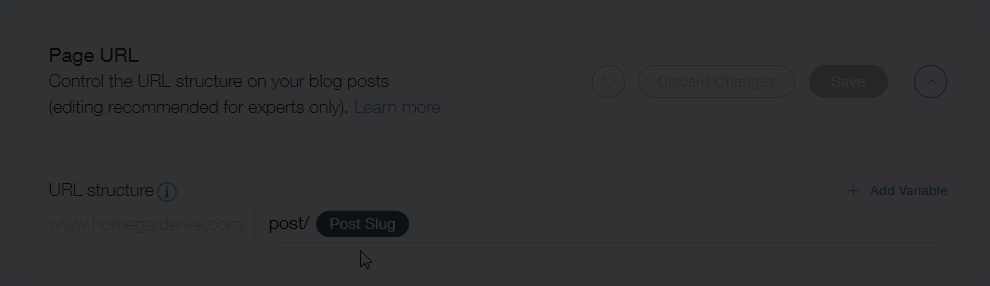
- Wähle aus, ob Wix automatische Weiterleitungen für deine Seiten erstellen soll.
- Lasse das Kontrollkästchen Gesamten Traffic automatisch weiterleiten ausgewählt, um Personen und Suchmaschinen automatisch zur neuen URL weiterzuleiten, wenn sie die alte URL besuchen.
- Deaktiviere das Kontrollkästchen Gesamten Traffic automatisch weiterleiten, wenn du nach dem Speichern manuell eine Gruppen-Weiterleitung im URL-Weiterleitungsmanager hinzufügen möchtest.
- Klicke auf Speichern.
- (Optional) Klicke auf Alle im CSV-Format anzeigen, um eine Datei mit all deinen URL-Weiterleitungen herunterzuladen.
- Klicke auf Änderungen bestätigen.
Markup für strukturierte Daten anpassen
Markup für strukturierte Daten gibt Suchmaschinen detaillierte Informationen über deine Seite. Das Hinzufügen von Markup für strukturierte Daten zu deiner Website-Seite kann dazu beitragen, die Suchergebnisse und das Ranking deiner Website zu verbessern. Suchmaschinen wie Google können Markup auch verwenden, um Rich Results zu erstellen wie Artikelvorschauen, Produktvorschauen und FAQs für die Suchergebnisse deiner Seite. Erfahre mehr über das Hinzufügen von Markup für strukturierte Daten zu den Seiten deiner Website.
Tipp:
Wenn du einen Unternehmensnamen und einen Standort zu deiner Website hinzufügst, erstellt Wix automatisch ein Local Business Markup für deine Startseite, um dein Suchranking zu verbessern.
Wichtig:
- Du kannst bis zu 5 Markups pro SEO-Einstellung haben (einschließlich des voreingestellten Markups).
- Strukturierte Daten sind ein fortgeschrittenes Thema. Der Kundenservice von Wix kann bei Änderungen an den strukturierten Daten deiner Website nicht helfen. Wenn du Probleme mit strukturierten Daten für deine Website hast, schau dir unseren Hilfeartikel zur Fehlerbehebung bei strukturierten Daten an.
- Brauchst du Hilfe von einem SEO-Experten? Du kannst einen SEO-Experten über den Wix Marketplace beauftragen.
So bearbeitest du dein Markup für strukturierte Daten:
- Öffne den Bereich Suchmaschinenoptimierung in deiner Website-Verwaltung.
- Scrolle nach unten zu Tools & Einstellungen.
- Klicke unter SEO-Einstellungen auf Zu SEO-Einstellungen gehen.
- Wähle den relevanten Seitentyp unter Nach Seitentyp bearbeiten aus.
- Klicke neben Markup für strukturierte Daten auf Bearbeiten. Hinweis: Wenn du in Schritt 4 oben Hauptseiten ausgewählt hast, klicke oben auf Nach Seite bearbeiten und dann auf die entsprechende Seite. Klicke dann im rechten Bereich auf den Tab Erweitert und klicke auf Markup für strukturierte Daten.
- Wähle, was du tun möchtest:
Vorschauen, bearbeiten oder wechseln eines voreingestellten Markups
Voreingestelltes Markup einschließen oder ausschließen
Neues benutzerdefiniertes Markup erstellen
Bearbeiten oder entfernen eines benutzerdefinierten Markups
Zusätzliche Meta-Tags anpassen
Meta-Tags sind Code-Snippets, die Suchmaschinen und sozialen Netzwerken deine Seite beschreiben. Sie sind auf deiner Website nicht sichtbar, existieren aber im Seiten-Code. Standardmäßig fügt Wix Meta-Tags zu deinen Seiten hinzu, die auf gängigen SEO-Best Practices basieren.
Du kannst alle Standard-Meta-Tags aktualisieren, die im Code deiner Website verwendet werden. Bei Bedarf kannst du deine eigenen zusätzlichen Tags erstellen, um Suchmaschinen weitere Details zu geben. Du kannst beispielsweise zusätzliche Meta-Tags erstellen, um Snippets für die Suchergebnisse deiner Website zu erstellen.
So passt du zusätzliche Meta-Tags an:
- Öffne den Bereich Suchmaschinenoptimierung in deiner Website-Verwaltung.
- Scrolle nach unten zu Tools & Einstellungen.
- Klicke unter SEO-Einstellungen auf Zu SEO-Einstellungen gehen.
- Wähle den relevanten Seitentyp unter Nach Seitentyp bearbeiten aus.
- Klicke auf Zusätzliche Meta-Tags.
- Bearbeite oder füge einen Meta-Tag hinzu:
- Bearbeiten: Klicke auf das entsprechende Meta-Tag-Feld, um den Tag zu bearbeiten. Klicke auf + Variable hinzufügen, um dynamische Werte zu deinen Meta-Tags hinzuzufügen. Eine Vorschau wird unter dem Feld angezeigt, um zu zeigen, wie es im Code deiner Website aussieht.
- Hinzufügen: Klicke unten auf + Neuen Tag hinzufügen und schreibe einen neuen Tag im HTML-Format. Klicke auf + Variable hinzufügen, um dynamische Werte zu deinen Meta-Tags hinzuzufügen. Wenn fertig, klicke auf das Anwenden-Symbol.
Beim Hinzufügen neuer Tags:
- Du kannst bis zu 10 Tags hinzufügen, aber keinen Meta-Tag, der bereits existiert.
- Du kannst nur die folgenden Tag-Typen verwenden: <meta> und <link>.
- Wenn du einen nicht unterstützten Tag hinzufügen möchtest, kannst du den Abschnitt für benutzerdefinierten Code verwenden.
- Die neuen Tags sind in den SEO-Seitenpanels deines Editors sichtbar.
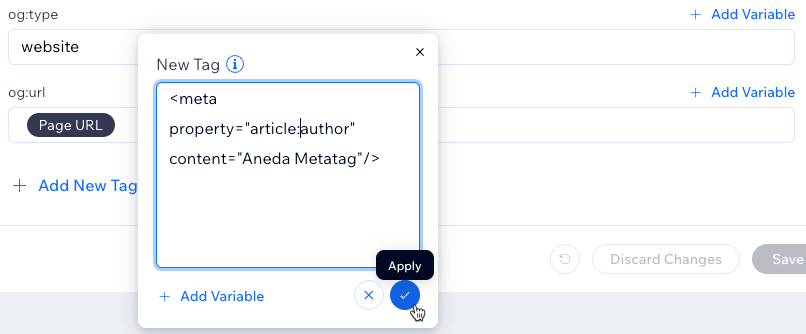
- Klicke auf Speichern.
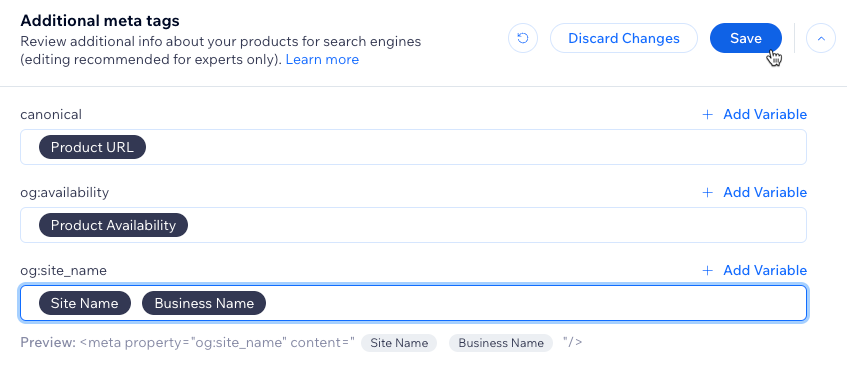
Klicke unten, um mehr zu erfahren über:
Standard-Meta-Tags für alle Seiten
Zusätzliche Standard-Meta-Tags für Wix Blog- und Wix Forum-Beiträge
Zusätzliche Standard-Meta-Tags für Wix Stores Produktseiten
Standard-SEO-Einstellungen zurücksetzen
Deine Standard-SEO-Einstellungen basieren auf SEO Best Practices. Du kannst die Standardeinstellungen wiederherstellen, wenn du Änderungen vorgenommen hast und diese rückgängig machen möchtest.
So stellst du deine Standard-SEO-Einstellungen wieder her
- Öffne den Bereich Suchmaschinenoptimierung in deiner Website-Verwaltung.
- Scrolle nach unten zu Tools & Einstellungen.
- Klicke unter SEO-Einstellungen auf Zu SEO-Einstellungen gehen.
- Wähle unter Nach Seitentyp bearbeiten den relevanten Seitentyp aus.
- Klicke auf die Einstellung, die die Standardeinstellung(en) enthält, die du wiederherstellen möchtest.
- Wähle, was du tun möchtest:
Einzelnes Feld auf Standard zurücksetzen
Gesamten Abschnitt auf Standard zurücksetzen
SEO-Einstellungen einzelner Seiten bearbeiten
Zeige und bearbeite deine SEO-Einstellungen für bestimmte Seitentypen über den Tab Nach Seitentyp bearbeiten. Dies ist ein großartiger Ort, um den URL-Slug deiner Seite zu überprüfen, mehrere Meta-Tags gleichzeitig zu bearbeiten oder schnell zu überprüfen, ob eine Seite von Suchmaschinen indexiert werden kann.
Du kannst individuelle Seiten-SEO-Einstellungen für die folgenden Seitentypen bearbeiten:
- Hauptseiten
- Wix Stores Produkte
- Wix Events Seiten
- Wix Blogbeiträge
- Wix Portfolio Projekte und Sammlungen
- Online-Programme
So bearbeitest du die SEO-Einstellungen einzelner Seiten:
- Öffne den Bereich Suchmaschinenoptimierung in deiner Website-Verwaltung.
- Scrolle nach unten zu Tools & Einstellungen.
- Klicke unter SEO-Einstellungen auf Zu SEO-Einstellungen gehen.
- Wähle den relevanten Seitentyp unter Nach Seitentyp bearbeiten aus.
- Wähle oben den Tab Nach Seite bearbeiten.
Hinweis: Der Tab-Name hängt vom Seitentyp ab (z. B. Nach Produkt bearbeiten, Nach Beitrag bearbeiten).
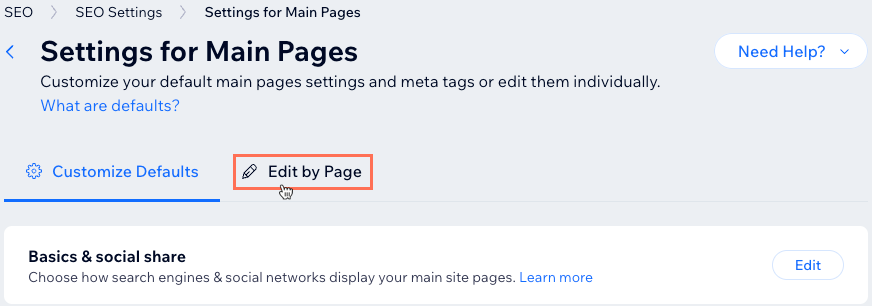
- Klicke auf die entsprechende Seite. Tipp: Die Spalte Indexierbar zeigt ein Häkchen, wenn die Seite von Suchmaschinen indexiert werden kann.
- Klicke auf den entsprechenden Tab rechts, um die SEO-Einstellungen zu bearbeiten:
- Grundlagen: Bearbeite das Ende deines URL-Slugs, den Titel-Tag, die Meta-Beschreibung und erlaube Suchmaschinen, diese Seite zu indexieren. Um die URL-Slug-Struktur dieser Seite zu ändern, gehe zu den SEO-Einstellungen im Editor.
- Erweitert: Bearbeite dein Markup für strukturierte Daten, den Robots-Meta-Tag und zusätzliche Tags.
- Social Share: Lade dein Social-Sharing-Bild, og:title, og:description und Twitter-Einstellungen hoch. Erfahre mehr über das Anpassen deiner Social-Sharing-Einstellungen.
- Klicke auf Veröffentlichen.
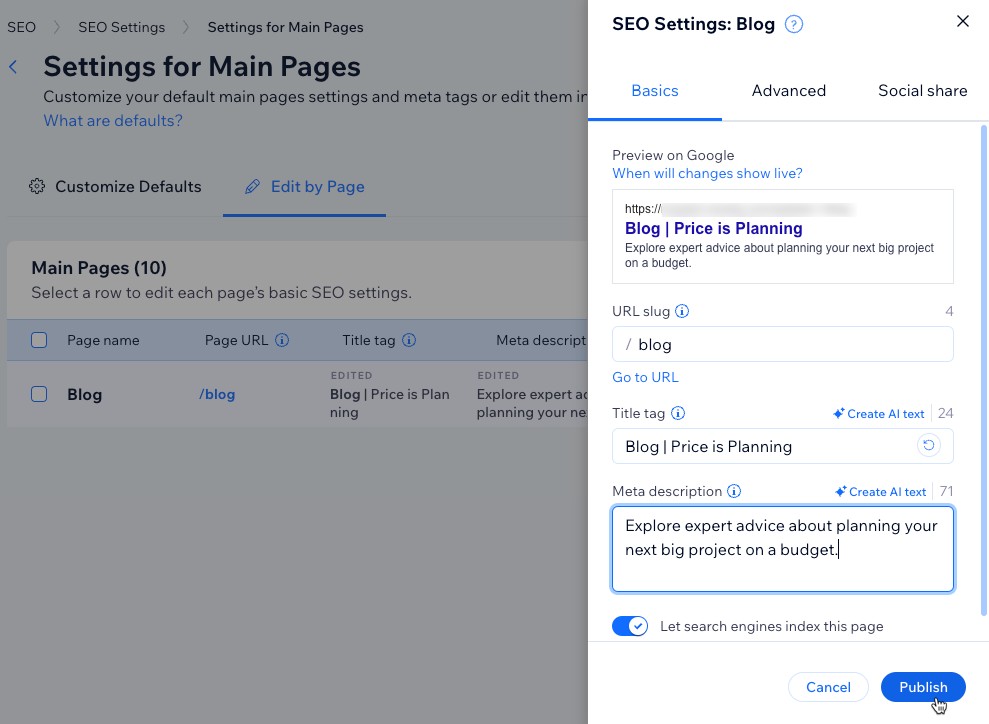
SEO-Einstellungen mehrerer Seiten gleichzeitig bearbeiten
Du kannst den Indexierungsstatus ändern und die Standard-SEO-Einstellungen für mehrere Hauptseiten oder Blogbeiträge gleichzeitig wiederherstellen.
Wichtig:
- Die Massenbearbeitung ist derzeit nur für die Hauptseiten und Blogbeiträge deiner Website verfügbar. Wir arbeiten daran, bald weitere Seitentypen hinzuzufügen.
- Mehrere Faktoren beeinflussen, wie lange es dauert, bis Suchmaschinen deine Seiten erneut crawlen und die aktualisierten SEO-Details erhalten. Nach dem Aktualisieren deiner SEO kannst du versuchen, den erneuten Crawling-Prozess zu beschleunigen, indem du die Seiten-URLs manuell bei Suchmaschinen einreichst.
So bearbeitest du SEO-Einstellungen für deine Seiten in großen Mengen:
- Öffne den Bereich Suchmaschinenoptimierung in deiner Website-Verwaltung.
- Scrolle nach unten zu Tools & Einstellungen.
- Klicke unter SEO-Einstellungen auf Zu SEO-Einstellungen gehen.
- Wähle den relevanten Seitentyp unter Nach Seitentyp bearbeiten aus.
- Wähle oben den Tab Nach Seite bearbeiten.
Hinweis: Der Tab-Name hängt vom Seitentyp ab (z. B. Nach Produkt bearbeiten, Nach Beitrag bearbeiten). - Klicke die Kontrollkästchen neben den entsprechenden Seiten an.
Tipp: Klicke das Kontrollkästchen neben Seitenname oben in der Liste an, um alle Seiten auszuwählen.
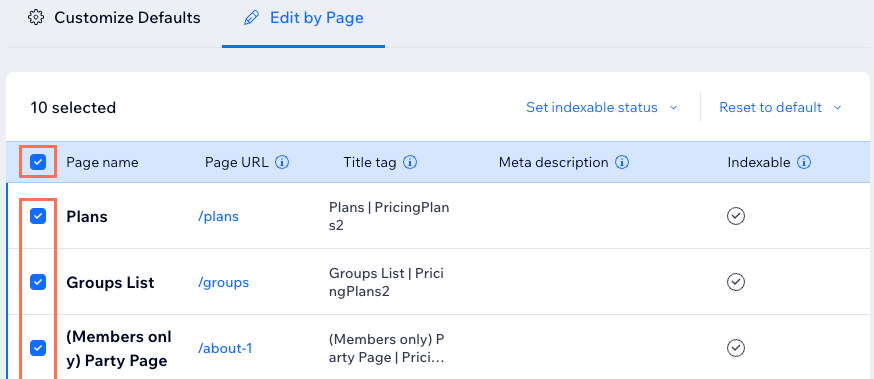
- Wähle, was du tun möchtest:
Indexierbaren Status einrichten
Auf Standard zurücksetzen
Möchtest du mehr erfahren?
Mehr Informationen über die großartigen SEO-Funktionen von Wix und wie du sie verwenden kannst, findest du in dem vollständigen SEO-Leitfaden von Wix (nur auf Englisch verfügbar).








